Es gibt mehrere Möglichkeiten, eine neue Verabredung hinzuzufügen. Sie können die Schaltfläche Neuer Termin in der Symbolleiste betätigen oder Sie können den Termin erstellen über Aktionen -> Neuer Termin.

Das folgende Bildschirmfoto zeigt andere Wege, einen bestimmten Termin anzulegen:
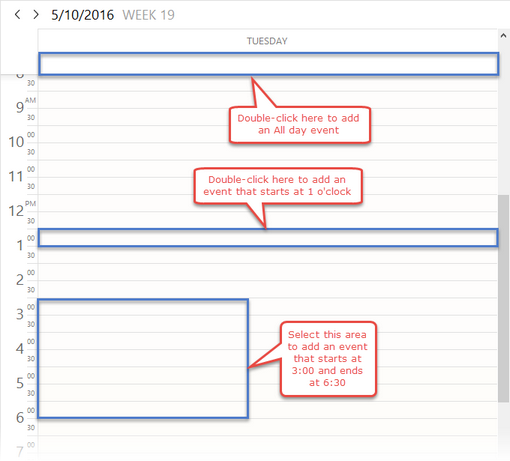
Wenn Sie die Maus nutzen, markieren Sie die Zeit für den Termin und lassen die Maustaste dann los: Das Neuer Termin Fenster geht auf. Geben Sie einfach den Text ein, erforderlichenfalls eine Priorität, Kategorie, den Fortschritt, Erinnerungen und Wiederholungen und drücken OK.
Ein Doppelklick irgendwo im Kalendergitter, erstellt einen neuen Termin für diesen Zeitraum und öffnet ebenso den Neuer Termin Dialog.
Ein noch einfacherer Weg, einen neuen Termin einzugeben, ist, den Cursor auf die entsprechende Zeit zu setzen, und einfach zu schreiben zu beginnen. Dies erstellt automatisch einen Termin zur ausgewählten Zeit, ohne den Termindialog zu öffnen.
|
Shift+Strg+T – eine globale Tastenkombination zur Terminerstellung (funktioniert sogar, wenn EssentialPIM nicht aktiv ist) |